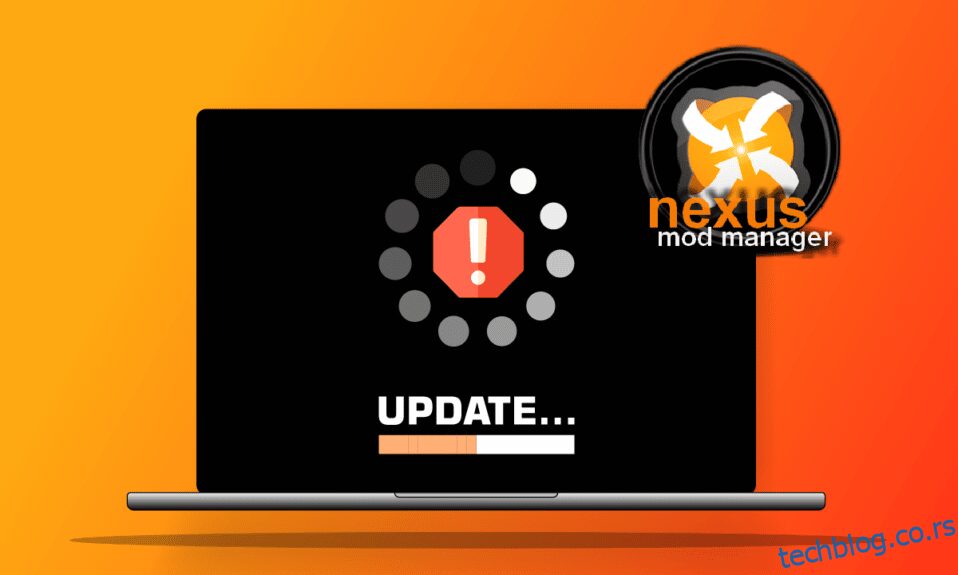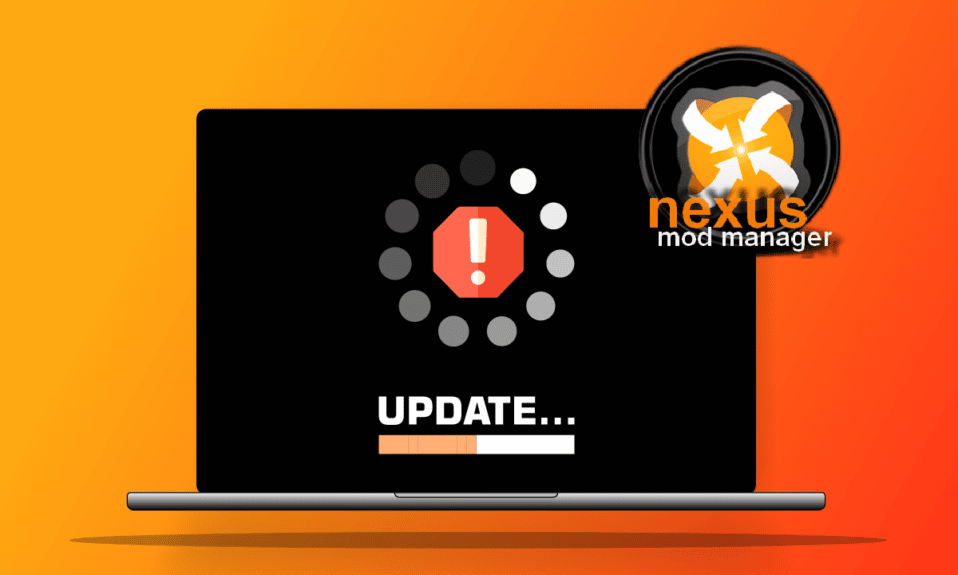
Иако се нове верзије настављају објављивати, старије верзије и даље привлаче нашу пажњу. Један од њих је НММ. Међутим, проблем Некус Мод Манагер-а који се не ажурира на Виндовс рачунару и даље мучи кориснике. У чланку се разматрају методе за решавање проблема ажурирања НММ-а. Поред тога, одговор на питање како да ажурирате Некус Мод Манагер такође је објашњен у овом чланку.

Преглед садржаја
Како да поправите Некус Мод Манагер који се не ажурира на Виндовс 10
Одељак пружа листу разлога због којих може доћи до проблема са ажурирањем у апликацији НММ.
-
Административне привилегије – НММ-у можда неће бити додељене административне привилегије и можда нећете моћи да ажурирате НММ.
-
НММ је блокиран заштитним зидом – Ако Виндовс заштитни зид не дозвољава НММ, можда нећете моћи да ажурирате апликацију НММ.
-
Застарела НММ апликација – Главни разлог због којег се НММ можда не ажурира је тај што је апликација можда застарела на вашем рачунару.
-
Грешка у протоколу – грешка у протоколу у апликацији НММ може да вас спречи да ажурирате НММ апликацију.
1. метод: Покрените Некус Мод Манагер као администратор
Први начин за решавање проблема са Некус Мод Манагер-ом који се не ажурира је да покренете НММ као администратор.
1. Притисните тастер Виндовс, откуцајте нмм и кликните на опцију Опен филе лоцатион.

2. Кликните десним тастером миша на датотеку Некус.Мод.Манагер.еке и изаберите опцију Пропертиес на листи.

3. Идите на картицу Компатибилност у прозору Својства и означите опцију Покрени овај програм као администратор у одељку Подешавања.

4. Кликните на дугме Примени и У реду да бисте покренули НММ апликацију као администратор.

5. Покрените Некус Мод Манагер користећи траку за претрагу и покушајте да поново инсталирате мод на апликацију.
2. метод: Дозволите приступ Виндовс заштитном зиду
Може доћи до проблема са не ажурирањем Некус Мод Манагер-а ако Виндовс заштитни зид не дозвољава апликацију. Можете да решите проблем тако што ћете дозволити апликацију у заштитном зиду користећи кораке у наставку.
1. Притисните тастер Виндовс, откуцајте контролна табла и кликните на Отвори.

2. Подесите Виев би > Цатегори, а затим кликните на поставку Систем и безбедност.

3. Кликните на опцију Дозволи апликацију кроз Виндовс заштитни зид у одељку Заштитни зид Виндовс заштитника.

4. Изаберите апликацију Некус Мод Манагер и кликните на дугме Промени подешавања у прозору.

5. Означите поља за одељке Приватно и Јавно и кликните на дугме ОК.

Метод 3: Поново инсталирајте Некус Мод Манагер
Последње средство за решавање проблема са Некус Мод Манагер-ом који се не ажурира може се решити поновним инсталирањем НММ-а. Ово ће вам помоћи да поправите све кварове и грешке на НММ-у.
Корак И: Деинсталирајте Некус Мод Манагер
Као примарни корак, потребно је да деинсталирате постојећи Некус Мод Манагер на рачунару помоћу апликације Цонтрол Панел и избришете све повезане датотеке.
1. Отворите апликацију Цонтрол Панел.

2. Подесите Виев би > Цатегори, а затим кликните на Деинсталирај програм у одељку Програми.

3. Кликните десним тастером миша на Некус Мод Манагер на листи апликација и изаберите опцију Деинсталирај.

4. Пратите упутства на екрану у чаробњаку за деинсталацију и кликните на дугме Да да бисте у потпуности уклонили Некус Мод Манагер за Виндовс.
5. Истовремено притисните тастере Виндовс+ Е да бисте отворили Филе Екплорер и идите на Локални диск (Ц:) > фолдер Програмске датотеке.

6. Кликните десним тастером миша на фасциклу Некус Мод Манагер на локацији и кликните на опцију Делете на листи.

7. На крају, поново покрените рачунар из СТАРТ менија.

Корак ИИ: Поново инсталирајте Некус Мод Манагер
НММ је преузео ГитХуб и можете да инсталирате најновију верзију НММ-а да бисте решили проблем са ажурирањем Некус Мод Манагер-а.
1. Притисните тастер Виндовс, откуцајте цхроме и кликните на Опен.

2. Идите на званичну ГитХуб веб локацију за Некус Мод Манагер.
3. Кликните на датотеку НММ-0.83.6.еке у одељку Средства да бисте инсталирали најновију верзију Некус Мод Манагер-а.

4. Пратите упутства на екрану у чаробњаку за инсталацију да бисте инсталирали НММ на рачунар.
Професионални савет: Како да ажурирате Некус Мод Манагер
Коришћење застарелог Некус Мод Манагер-а може изазвати проблеме, проблем можете решити ажурирањем НММ-а на рачунару. Ево корака за ажурирање Некус Мод Манагер-а на рачунару.
1. Притисните тастер Виндовс, откуцајте нмм и кликните на Отвори да бисте покренули Некус Мод Манагер.

2. Сада ће мод менаџер аутоматски проверити да ли постоје ажурирања. Менаџер модова ће бити ажуриран ако буду доступна ажурирања.
Често постављана питања (ФАК)
К1. Зашто се Некус Мод Манагер не ажурира на мом рачунару?
Анс. НММ се можда неће ажурирати због различитих разлога као што су проблеми са дозволама. Методе за решавање проблема објашњене су у чланку. Такође, дат је детаљан начин правилног ажурирања НММ-а.
К2. Могу ли да користим Вортек Мод Манагер уместо Некус Мод Манагер-а?
Анс. Да, Вортек Мод Манагер је најновија верзија НММ-а. Међутим, ако желите да користите стари Некус Мод Манагер, можете користити чланак да бисте решили проблеме са ажурирањем НММ-а.
***
У овом чланку се разматрају методе за решавање проблема са Некус Мод Манагер који се не ажурира. Проблем се може лако решити, а разматра се и одговор на питање како ажурирати Некус Мод Манагер. Оставите своје предлоге и упите у одељку за коментаре на тему о којој се расправља.